Jei esate IT ekspertas, žinote, kad 21 kodas sistemoje Windows reiškia, kad įrenginys pašalintas. Bet ką daryti, jei tas įrenginys vis dar yra ir jums reikia jį naudoti? Štai kaip išspręsti problemą.
Pirmiausia pabandykite atjungti įrenginį ir vėl jį prijungti. Tai dažnai išsprendžia problemą. Jei tai neveikia, pabandykite iš naujo paleisti kompiuterį. Jei įrenginys vis tiek neveikia, gali tekti jį pašalinti ir įdiegti iš naujo.
Norėdami pašalinti įrenginį, eikite į Valdymo skydas > Įrenginiai ir spausdintuvai. Dešiniuoju pelės mygtuku spustelėkite įrenginį ir pasirinkite „Pašalinti įrenginį“.
chromo nutildymo skirtukas
Kai įrenginys bus pašalintas, iš naujo paleiskite kompiuterį. Tada eikite į gamintojo svetainę ir atsisiųskite naujausias įrenginio tvarkykles. Atsisiuntę tvarkykles, įdiekite jas ir iš naujo paleiskite kompiuterį. Dabar įrenginys turėtų veikti.
Jei vis tiek kyla problemų, gali tekti susisiekti su gamintoju dėl tolesnės pagalbos. Tačiau daugeliu atvejų atlikus šiuos veiksmus problema išspręsta.
Klaidos kodas 21 tai įrenginių tvarkytuvės klaidos kodas sistemoje „Windows 11/10“, rodomas kartu su klaidos pranešimu, „Windows“ pašalina šį įrenginį . Nors tai nėra rimta klaida ir nesukelia rimtų pasekmių, galite pastebėti, kad šis pranešimas kabo jūsų kompiuteryje valandų valandas. Šiame straipsnyje paaiškinsime, kas yra ši klaida, kodėl galite su ja susidurti ir kaip galite jos atsikratyti kompiuteryje.
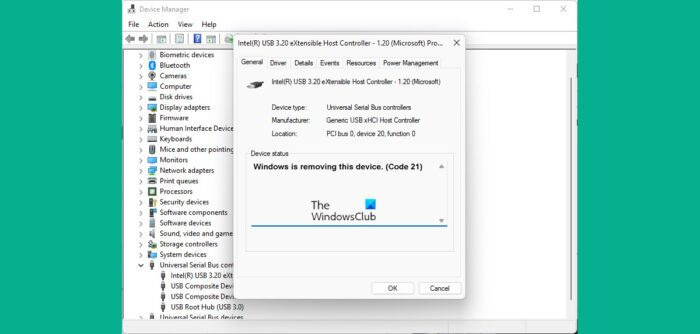
Šis įrenginių tvarkytuvės klaidos kodas yra įrenginio ypatybių skiltyje „Įrenginio būsena“, ši parinktis galima „Windows“ įrenginių tvarkytuvėje. Šį klaidos pranešimą galima rasti tarp kitų dažniau pasitaikančių klaidų kodų, pvz., 3, 10 ir 21. Dažniausiai ši problema kyla, kai „Windows“ bando pašalinti / pašalinti išorinį aparatūros įrenginį ir procesas nepavyksta.
Ištaisykite įrenginių tvarkytuvės klaidos kodą 21, „Windows“ ištrina šį įrenginį
Dažniausios šios klaidos priežastys yra sistemos problemos įkeliant įrenginio tvarkyklę arba sugadinti susiję tvarkyklės failai. Pažiūrėkime, kaip galite ištaisyti įrenginių tvarkytuvės klaidos kodą 21 sistemoje Windows 11/10:
- Palaukite, kol klaida išsitaisys savaime
- Iš naujo paleiskite kompiuterį
- Pašalinkite probleminį įrenginį
- Paleiskite aparatūros ir įrenginių trikčių šalinimo įrankį
- Atlikite švarų paleidimą „Windows“ kompiuteryje
1] Palaukite, kol klaida bus ištaisyta
Kaip minėta, tai nėra klaida, dėl kurios turėtumėte susirūpinti ir gana dažnai ji išsisprendžia savaime. Turėtumėte palaukti, kol įrenginio pašalinimo procedūra bus baigta po kelių minučių, o jei ekranas vis dar užšalęs, galite paspausti F5, kad atnaujintumėte ekraną. Patikrinkite, ar tai padeda, o jei ne, pereikite prie kitų toliau nurodytų sprendimų.
2] Iš naujo paleiskite kompiuterį
Kitas galimas šios klaidos sprendimas – iš naujo paleisti kompiuterį. Dėl kai kurių laikinų trikdžių gali pasirodyti 21 klaidos kodas. Tokiu atveju iš naujo paleidus kompiuterį problema turėtų būti išspręsta ir baigtas įrenginio pašalinimo procesas. Norėdami iš naujo paleisti kompiuterį, paspauskite „Windows“ mygtuką > pasirinkite maitinimo parinktį ir spustelėkite Paleisti iš naujo.
3] Pašalinkite probleminį įrenginį
Kitas sprendimas yra pašalinti įrenginį naudojant įrenginių tvarkytuvę.
- Spustelėkite piktogramą „Ieškoti“ ir įveskite „Device Manager“.
- Išplėskite parinktis ir ieškokite tvarkyklės, kuri, jūsų manymu, sukelia problemą.
- Dešiniuoju pelės mygtuku spustelėkite jį, kad atidarytumėte kontekstinį meniu, ir spustelėkite Pašalinti įrenginį.
- Patvirtinkite tai ir palaukite, kol procesas bus baigtas
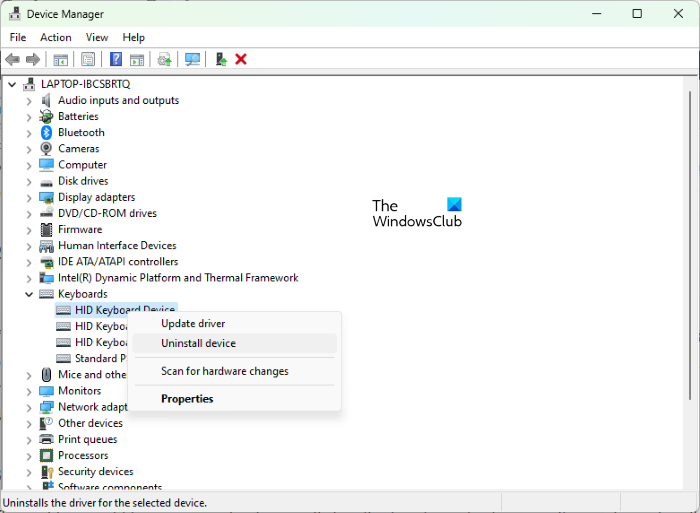
kaip siųsti el. laišką visiems kontaktams
Tada viršuje esančiame meniu spustelėkite „Veiksmas“ ir pasirinkite „Ieškoti aparatinės įrangos pakeitimų“. Palaukite kelias sekundes, kad patikrintumėte, ar susiduriate su šia problema.
4] Paleiskite aparatūros ir įrenginių trikčių šalinimo įrankį.
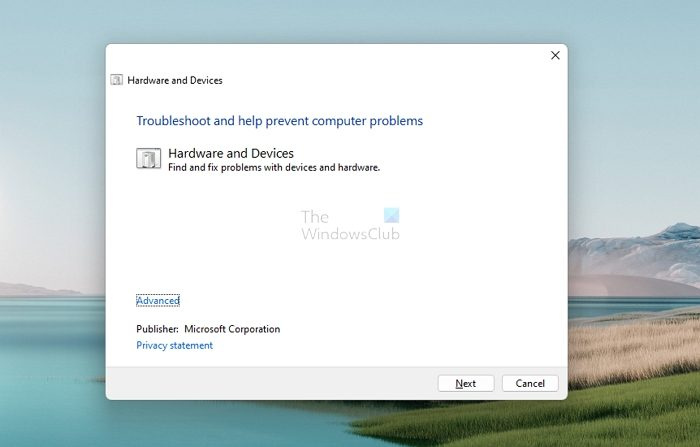
Galite pabandyti išspręsti klaidą, dėl kurios kyla ši įrenginių tvarkytuvės klaida, naudodami atitinkamą įrenginio trikčių šalinimo įrankį.
- Atidarykite „Windows“ nustatymus naudodami klavišų kombinaciją „Windows“ + „I“.
- Kairėje esančiame parinkčių sąraše spustelėkite Sistema, pasirinkite Trikčių šalinimas, tada spustelėkite Kiti trikčių šalinimo įrankiai.
- Peržiūrėkite įvairias galimas trikčių šalinimo parinktis ir pasirinkite kategoriją, kuriai priklauso jūsų įrenginys.
- Spustelėkite Vykdyti ir palaukite kelias minutes, kol procesas bus baigtas.
Procesas nuskaito atitinkamas įrenginio tvarkykles ir duomenų failus, kad patikrintų, ar nėra sugadintų duomenų, dėl kurių gali kilti susijusių klaidų ir problemų.
5] Atlikite švarų „Windows“ kompiuterio paleidimą.
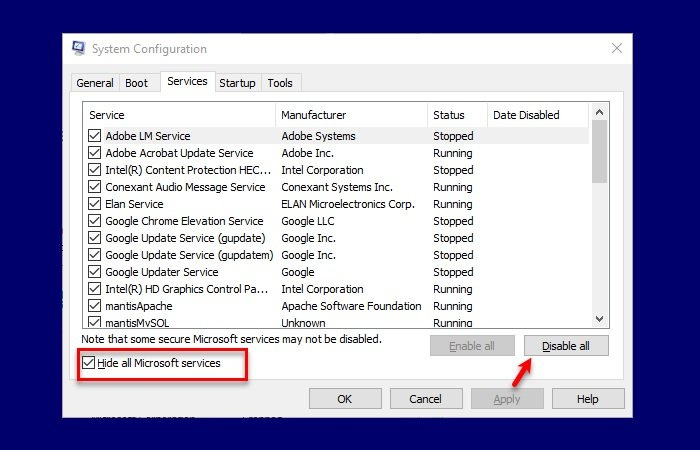
Galiausiai taip pat galite pabandyti išvalyti „Windows 11/10“ kompiuterį ir paleisti jį įprastai. Buvo žinoma, kad tai padeda. Štai kaip tai padaryti:
- Atidarykite komandą „Vykdyti“ naudodami „Windows“ + „R“ klavišų kombinaciją ir įveskite „msconfig“.
- Spustelėkite skirtuką Paslaugos ir pasirinkite Slėpti visas Microsoft paslaugas.
- Kai turėsite paslaugų sąrašą, apatiniame dešiniajame dialogo lango kampe pažymėkite žymimąjį laukelį „Įgalinti viską“.
- Dabar eikite į skirtuką Startup ir spustelėkite Open Task Manager.
- Pasirinkite kiekvieną anksčiau įgalintą programą ir spustelėkite mygtuką Įjungti.
Galiausiai iš naujo paleiskite kompiuterį ir įrenginių tvarkytuvėje patikrinkite, ar klaida vis dar yra.
"Mac" šriftai "Windows"
Kaip pataisyti šį įrenginį neveikia tinkamai, nes „Windows“ negali įkelti tvarkyklių, reikalingų šio įrenginio kodui 31?
Jei įrenginių tvarkytuvėje nurodytas įrenginys rodo 31 klaidos kodą, tai tiesiog reiškia, kad įrenginys neveikia tinkamai, nes „Windows“ negali įkelti šiam įrenginiui reikalingų tvarkyklių. Nors galite kelis kartus iš naujo paleisti kompiuterį, kad pamatytumėte, ar klaida ištaisyta, jei ne, turėsite iš naujo įdiegti tvarkykles.
- Atidarykite įrenginių tvarkytuvę ir dešiniuoju pelės mygtuku spustelėkite įrenginį, kuriame yra ši problema.
- Pasirodžiusiame meniu pasirinkite Update Driver, kad paleistumėte aparatūros naujinimo vedlį.
- Nors „Windows Update“ turėtų rasti jums stabilią tvarkyklę, jei negali, atsisiųskite naujų tvarkyklių iš OĮG svetainės ir atnaujinkite ją rankiniu būdu.
Kaip pašalinti „Windows“ sustabdymo kodo klaidą?
„Windows“ stabdymo klaidos kodas sugeneruojamas, kai „Windows“ užstringa. Paprastai taip nutinka, kai matote BSOD, o jei turite pasenusių ar sugadintų vidinių elementų, tai turėtų būti kažkas, su kuo dažnai susiduriate. „Windows“ sustabdymo kodo klaidas paprastai galima ištaisyti iš naujo paleidus kompiuterį, paleidus SFC ir CHKDSK paslaugų programas arba atnaujinant „Windows“.
Ar galima pataisyti mėlynąjį mirties ekraną?
BSOD yra ženklas, kad „Windows“ nustojo įkelti. Taip pat žinomos kaip sustabdymo klaidos, jos dažniausiai yra susijusios su aparatinės įrangos arba tvarkyklės problemomis. Jums gali kilti klausimas, ar šias problemas galima išspręsti, ir atsakymas yra „taip“. Taikydami tinkamus metodus arba atlikdami tinkamus naujinimus, galite ištaisyti BSOD klaidas savo „Windows“ kompiuteriuose.
Tikimės, kad šis straipsnis jums bus naudingas ir „Windows“ kompiuteryje nebepatirsite 21 kodo klaidos.
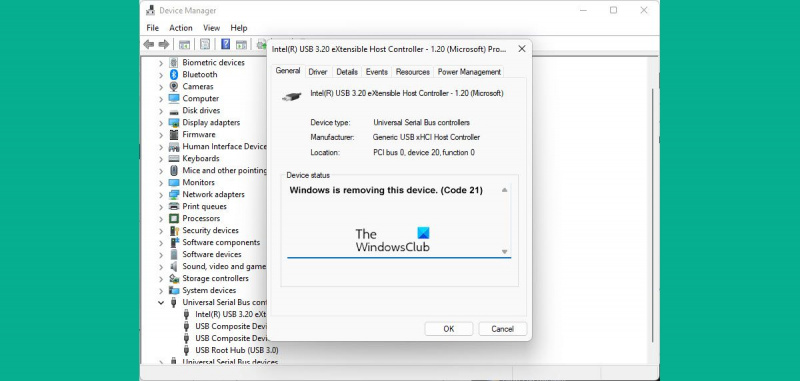




![Pašto sinchronizavimo klaida 0x80072726 arba 0x8007274c [ištaisyta]](https://prankmike.com/img/mail/09/mail-sync-error-0x80072726-or-0x8007274c-fixed-1.png)


![Pasirinktame diske yra MBR skaidinių lentelė [Pataisyti]](https://prankmike.com/img/disk/E7/the-selected-disk-has-an-mbr-partition-table-fix-1.png)





